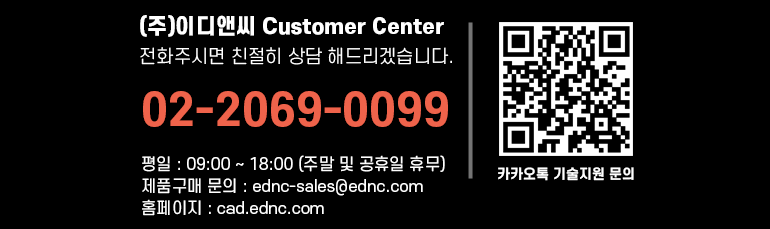2 월호


Autodesk Inventor :
도면 변환 시 ini 파일을 구성하여 설정을 백업하고, 필요시 언제나 불러 쓸 수 있습니다.
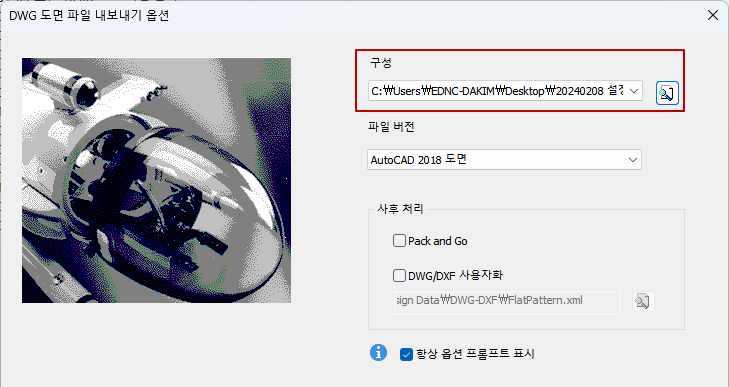
Inventor 도면(.idw) 파일을 .dwg 또는 .dxf 파일로 변환할 경우 이에 대한 옵션 사항을 별도로 저장하여 매번 각 설정을 지정할 필요 없이 구성 파일(.ini)을 불러와 적용할 수 있습니다. Inventor 도면을 AutoCAD 로 변환하는 중에 옵션을 해당 설정 파일에 종속 시켜 백업하고 필요 시에 사용하거나 같은 작업을 할 다른 인원에게 설정 파일만 전달하여 같은 환경에서 도면을 변환할 수 있도록 돕습니다....<더 보기>
Autodesk Inventor :
Inventor Step 파일 열기 시 중단되는 오류가 발생하면 이렇게 조치하세요!
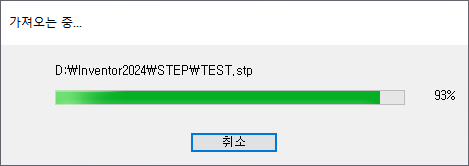
외부로 받은 Step 파일을 열기 할 때 변환 화면에서 중단되는 증상이 보고 되었습니다. 정확히 93%서 중단되었으며 환경에 따라 다를 수 있겠지만 오래 기다리면 변환이 완료 되는 경우도 있었습니다. 기다리지 않고 마우스 조작 시 응답없음 증상이 추가로 발생됩니다. 이에 대한 원인은 스타일 라이브러리(Design Data)의 오류로.…<더보기>
Autodesk Inventor :
모형 상태 기능의 피쳐 억제 기능을 통해 설정마다 다른 모델 세팅을 구현해보세요!
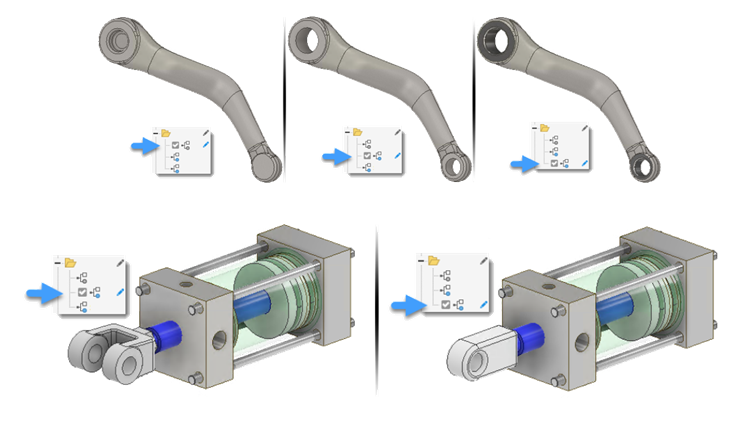
모형 상태는 하나의 문서 내에 여러 설정을 생성할 수 있는
Part와 같은 개념입니다. 하지만 iPart를 사용하여 설정을 추가할 경우 각 피처에 대해 활성/억제, 크기 변경 등을 각각 부여해야만 설정마다의 다른 값을 적용할 수 있었습니다.
이 기능은 부품에서 뿐만 아니라 조립품에서도 적용할 수 있기 때문에 부품, 조립품 유형에 따라 변수를 확인해가며 작업할 필요가 없습니다. 간단하게 모형에 설정을 부여할 수 있는 모형 상태 기능에 대해 알아보겠습니다.…<더보기>
Autodesk Fusion :
CAM 포스트프로세서 작성 후 라이브러리 업로드 방법 안내해드립니다.
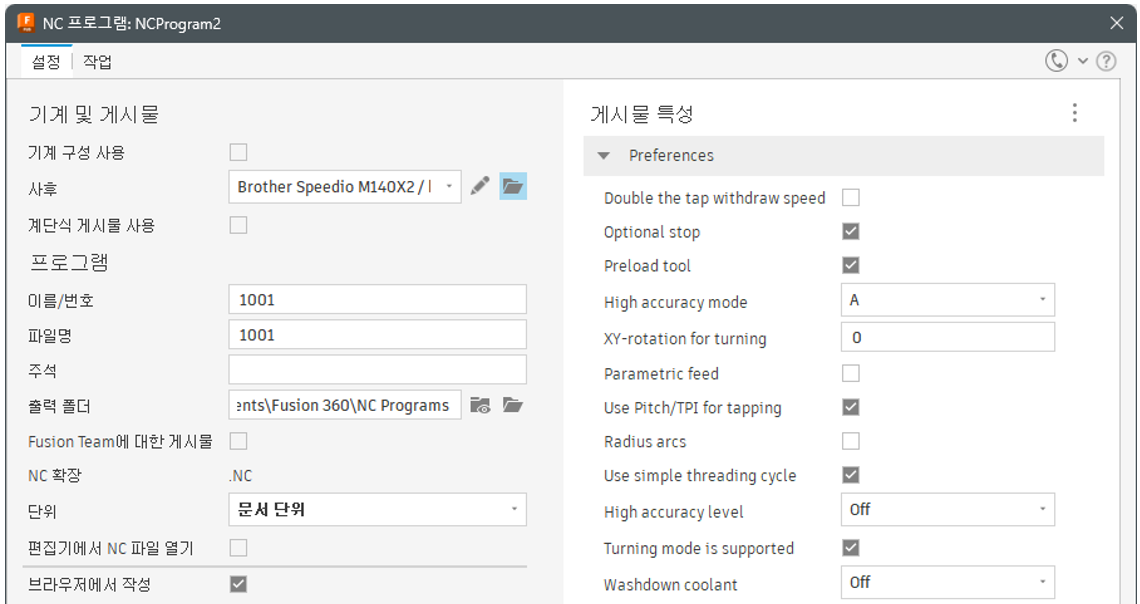
퓨전을 이용하여 CAM 작업을 하실 때 가장 먼저 하셔야 하는 게 바로 포스트프로세서죠, 이 포스트프로세서를 사용하시는 장비에 맞게 수정하시면 끝이 아니라 이 포스트프로세서를 퓨전 내에서 등록하여 사용하셔야 하는데요, 많은 분들이 이 과정에서 어려움을 많이 느껴 문의가 잦습니다. 그래서 여러분들에게 언제든지 확인하실 수 있도록 정확한 가이드를공유해드립니다. 자주 하는 작업이 아니기 때문에 나중에 기억이 안나실 땐 꼭 이 자료를 체크하여 정확히 등록하시기 바랍니다..…<더보기>

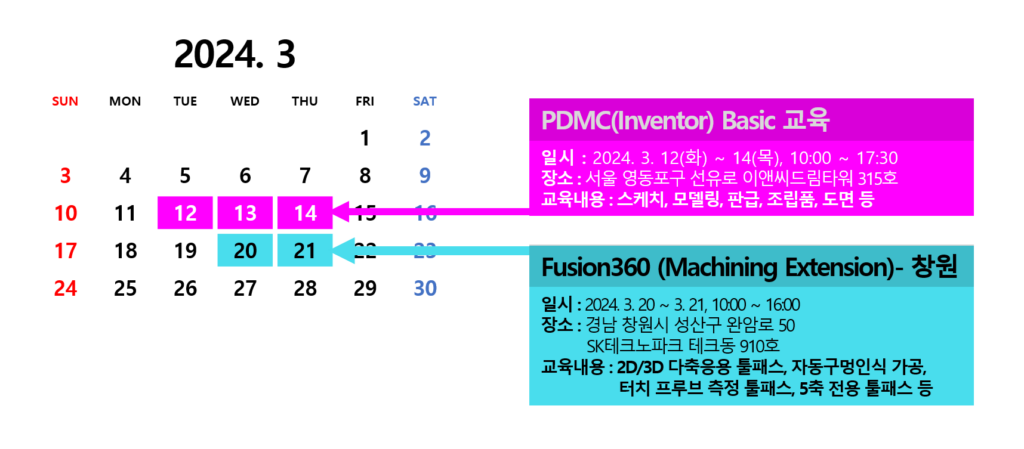
※ 교육 신청 및 상세 내용 확인은 위 교육 명을 클릭하여 이동 후 교육신청 메뉴를 이용해주세요!